
 |
|
Программирование >> Проектирование интерфейса пользователя
Создание таблицы с помощью SQL В нашей учебной базе данных, CONCORDANCE, должны быть построены две таблицы. Первая таблица, DOCUMENT, будет содержать два столбца, а вторая, CONCORDANCE, - четыре. Чтобы построить таблицу DOCUMENT, достаточно выполнить следующую команду на языке SQL: CREATE TABLE DOCUMENT (DOCUMENTID AUTOINCREMENT CONSTRAINT CI PRIMARY KEY, FILENAME TEXT); Таблицу CONCORDANCE необходимо создать с помощью такой команды: CREATE TABLE CONCORDANCE (ID AUTOINCREMENT CONSTRAINT Cl PRIMARY KEY, DOCUMENTID LONG, WORD TEXT, COUNT INTEGER); Чтобы построить таблицу с помощью конструкции CREATE TABLE языка SQL, выполните следующие действия. 1. Создайте новую базу данных. 2. В окне базы данн1х выберите элемент Запросы (Queries) списка Объекты (Objects). 3. Щелкните на кнопке Создать (New) панели инструментов. 4. В списке режимов диалогового окна Новый запрос (New Query) выберите элемент Конструктор (Design View) и щелкните на кнопке ОК. 5. Закройте диалоговое окно Добавление таблицы (Show Table). 6. Выберите в строке меню команду Вид->Режим SQL (ViewO SQL View). 7. В окне редактора Запрос на выборку введите текст команды создания таблицы DOCUMENT, приведенный выше. Повторите операцию, введя ниже команду построения таблицы CONCORDANCE. 8. Выберите в строке меню команду Таблицы DOCUMENT и CONCORDANCE (именно в этом порядке) связаны соотношением типа один-ко-многим. Это означает, что каждой записи таблицы DOCUMENT может соответствовать несколько (нуль или более) записей таблицы CONCORDANCE. Более подробные сведения о синтаксисе команды CREATE TABLE и примерах ее использования вы сможете почерпнуть в оперативной справочной системе Access, адресовав Помощнику Office ключевую фразу CREATE TABLE. Ниже приведено описание синтаксиса конструкции J CREATE TABLE. Т CREATE TABLE ИмяТаблицы [ (ИмяСтолбца ТипДанных [(Размерность)] [, ...])] После слов CREATE TABLE следует наименование таблицы и список описаний ее столбцов, заключенный в круглые скобки. Количество столбцов произвольно. Описания столбцов разделяются символом запятой. Ниже представлена исправленная версия команды создания таблицы DOCUMENT, в которой для столбца FILENAME явно указана его размерность: CREATE TABLE DOCUMENT (DOCUMENTID AUTOINCREMENT CONSTRAINT Gl PRIMARY KEY, FILENAME TEXT(255) ) ; В последующих примерах мы будем ссылаться на таблицы, построенные в базе данных CONCORDANCE. Создание макроса Макросы сохраняются в виде объектов базы данных. Чтобы создать макрос, в окне базы данных выберите элемент Макросы (Macros) списка Объекты и щелкните на кнопке Создать панели инструментов. Откроется окно Макрос (Macro), позволяющее ввести текст нового макроса с именем Макрос!, предложенным системой по умолчанию (рис. 9.1). liILi ШИК. ЕИа 8 я и if н U [1 its - r H * naawA№w <№v Fi + -i---- 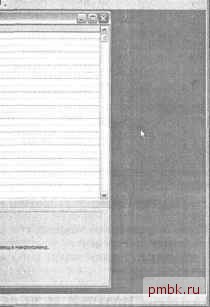 Puc. P. /. Так выглядит окно макроса Макрос определяется во многом так же, как структура таблицы базы данных. Левый столбец окна Макрос - Макрокоманда (Action) - позволяет выбрать из раскрывающегося списка требуемую макрокоманду, а правый - Примечание (Comment) -предназначен для ввода комментариев. После того как макрокоманда выбрана, в левой нижней части окна появляются поля ввода аргументов макрокоманды. Они играют примерно ту же роль, что и параметры процедуры или функции. Аргументы снабжают макрокоманду данными, необходимыми для ее корректного выполнения. В первой ячейке столбца Макрокоманда введите либо выберите с помощью раскрывающегося списка значение ЗапускМакроса (RunMacro). При этом откроется три поля ввода аргументов - Имя макроса (Macro Name), Число повторов (Repeat Count) и Условие повтора (Repeat Expression). Введя значения аргументов, вы сможете выполнить макрос, указанный в поле Имя макроса (рис. 9.2). 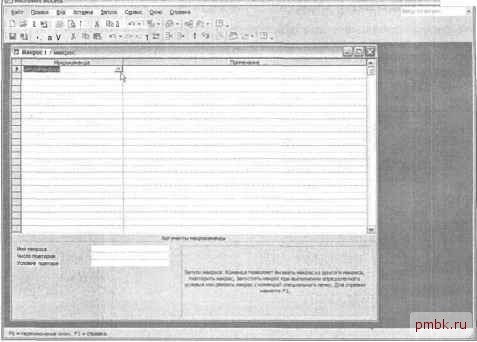 Рис. 9. 2. Окн еления макроса с выбранной макрокомандой ЗапускМакроса После определения макроса его можно выполнить, щелкнув на кнопке Запуск (Run) панели инструментов Конструктор макросов (кнопка снабжена пиктограммой в виде восклицательного знака) либо выбрав в строке меню команду Запуск==>3апуск (RunRun). Задание имени и условия выполнения макроса Окно Макрос позволяет отобразить еще два столбца для задания дополнительных свойств макроса - Имя макроса (Macro Name) и Условие (Condition). Увидеть их на экране можно, выполнив последовательно две команды строки меню - Вид=>Имена макросов (ViewMacro Name) и ВидоУсловия (ViewoCondition). Если необходимо, чтобы система всегда отображала эти столбцы, выберите команду СервисПараметры (ToolsoOptions), перейдите на вкладку Вид (View) диалогового окна Параметры (Options), обратитесь к группе элементов Конструктор макросов (Show in Macro), установите флажки Столбец имен (Name Column) и Столбец условий (Conditions column), а затем щелкните на кнопках Применить (Apply) и ОК (рис. 9.3). Столбец Условие весьма полезен, так как позволяет задать логическое условие выполнения макроса. Если результат вычисления условия равен True, макрокоманда выполняется; в противном случае она действовать не будет. Отдельные строки макрокода можно на время отключить, введя в полях столбца Условие литеральные значения False.
|
|
© 2006 - 2025 pmbk.ru. Генерация страницы: 0
При копировании материалов приветствуются ссылки. |